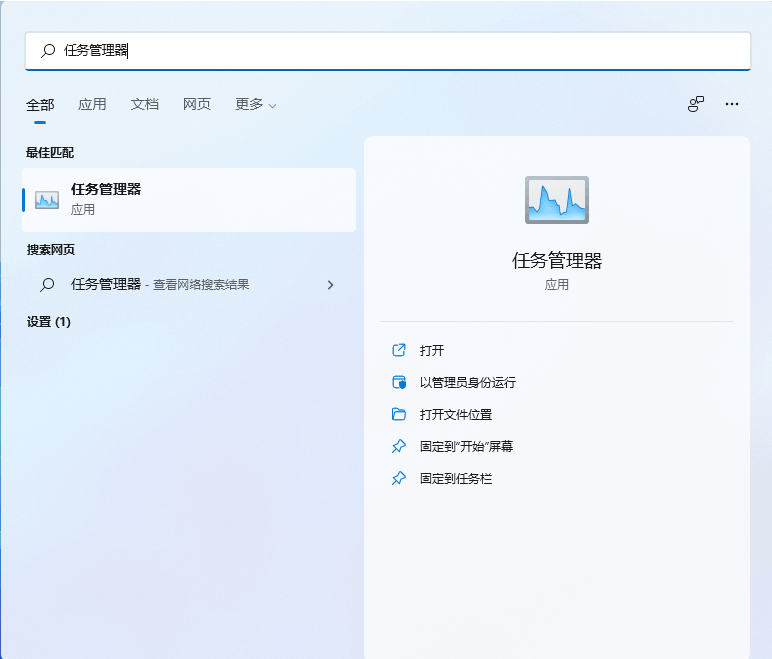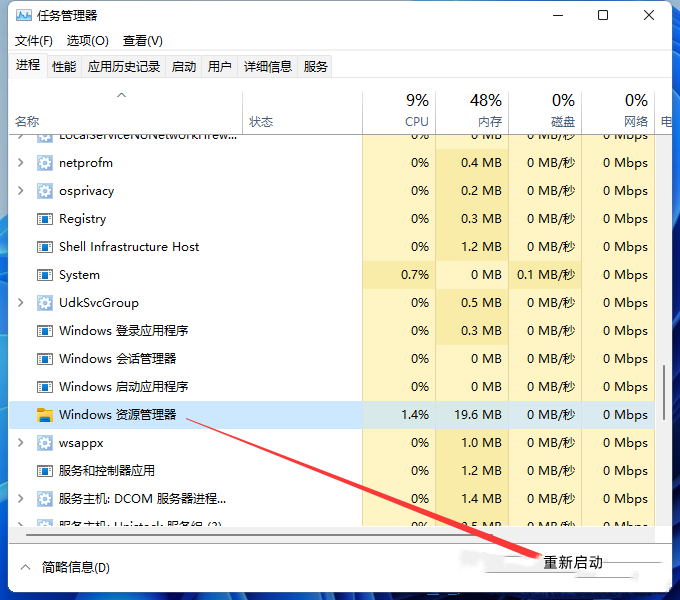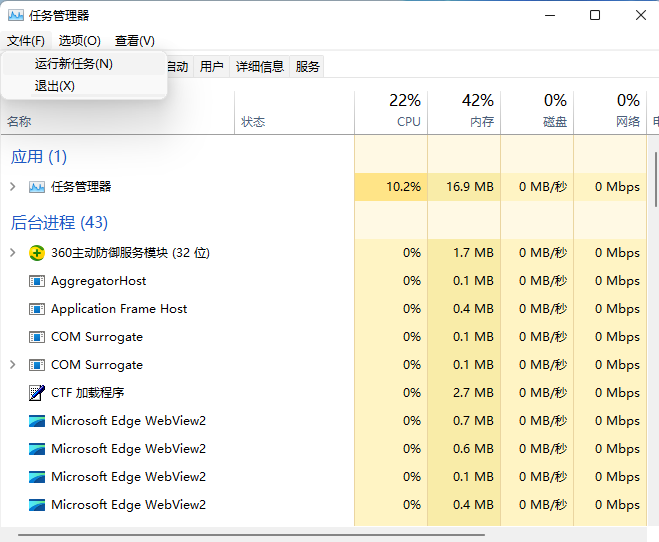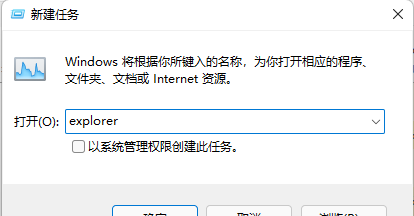win11音量图标不见了怎么办?win11音量图标不见了的解决方法
我们在用 win11 系统时可能会遇到一些问题,比如音量图标不见了。那这是怎么回事呢?我们可以通过任务管理器进入详细信息界面,找到 Windows 资源管理器进行设置就可以解决了。下面,我就来给大家详细介绍一下 win11 音量图标不见了的解决方法。
win11音量图标不见了的解决方法
1、按下Win + S组合键或单击任务栏上的搜索图标打开Windows搜索。在搜索框中,输入任务管理器,然后单击打开系统给出的最佳匹配的任务管理器应用程序。任务管理器窗口,点击左下角的详细信息,可以切换到详细信息界面,默认显示进程选项卡,往下查找Windows资源管理器进程。
2、在“任务管理器”窗口中,选中“Windows资源管理器进程”,单击右下角的“重启”按钮,重新启动Windows资源管理器。此时,桌面图标和任务栏会短暂消失,然后再次显示。这实际上是Windows 资源管理器进程explorer.exe结束后重新启动的过程。
3、任务管理器也可以通过Ctrl + Shift + Esc打开。如果您不小心结束了Windows资源管理器进程,您也可以单击“任务管理器”窗口左上角的文件,从下拉列表中选择运行新任务。
4、在新的任务窗口中,输入 explorer 命令,并按确定或Enter重启Windows资源管理器。
相关文章
- win11突然黑屏无响应怎么办?win11屏幕突然黑屏解决方法
- win11任务设置栏闪退怎么办?win11任务功能栏闪退解决方法
- win11状态栏图标变成空白怎么办?win11状态栏图标变成空白问题解析
- win11右键没有新建文件夹怎么办?win11右键恢复新建文件夹选项教程
- win11日历不显示节假日怎么办?win11日历显示放假安排的设置方法
- win11怎么增加新的本地磁盘?win11创建新磁盘分区方法
- win11蓝牙连接不稳定怎么办?win11蓝牙连接不稳定问题解析
- Win11休眠后唤醒鼠标键盘无响应怎么办?
- win11电脑cpu锁频怎么办?win11系统cpu锁频解决方法
- win11下载软件不受信任怎么办?win11下载软件不受信任解决方法
- win11外接显示器分辨率调不了怎么办?
- win11怎么禁用笔记本自带键盘只用外接?
- win11只有C盘怎么添加D盘?win11只有C盘没有D盘问题解析
- Win11怎么连接隐藏的wifi?win11怎么连接隐藏的无线wifi信号?
- win11不能锁定大写怎么办?win11不能锁定大写问题解析
- win11如何进入高级设置选项?win11进入高级设置方法介绍
系统下载排行榜71011xp
番茄花园Win7 64位推荐旗舰版 V2021.05
2深度技术Win7 64位豪华旗舰版 V2021.07
3番茄花园Win7 64位旗舰激活版 V2021.07
4带USB3.0驱动Win7镜像 V2021
5系统之家 Ghost Win7 64位 旗舰激活版 V2021.11
6萝卜家园Win7 64位旗舰纯净版 V2021.08
7技术员联盟Win7 64位旗舰激活版 V2021.09
8雨林木风Win7 SP1 64位旗舰版 V2021.05
9萝卜家园Ghost Win7 64位极速装机版 V2021.04
10技术员联盟Win7 64位完美装机版 V2021.04
深度技术Win10 64位优化专业版 V2021.06
2深度技术Win10系统 最新精简版 V2021.09
3Win10超级精简版 V2021
4Win10完整版原版镜像 V2021
5风林火山Win10 21H1 64位专业版 V2021.06
6深度技术 Ghost Win10 64位 专业稳定版 V2021.11
7技术员联盟Ghost Win10 64位正式版 V2021.10
8技术员联盟Win10 64位永久激活版镜像 V2021.07
9Win10 Istc 精简版 V2021
10系统之家 Ghost Win10 64位 永久激活版 V2021.11
系统之家 Ghost Win11 64位 官方正式版 V2021.11
2Win11PE网络纯净版 V2021
3系统之家Ghost Win11 64位专业版 V2021.10
4微软官方Win11最新版 V2021
5Win11专业版原版镜像ISO V2021
6Win11官网纯净版 V2021.10
7番茄花园Win11系统64位 V2021.09 极速专业版
8Win11 RTM版镜像 V2021
9Win11官方中文正式版 V2021
10Win11 22494.1000预览版 V2021.11
深度技术Windows XP SP3 稳定专业版 V2021.08
2雨林木风Ghost XP Sp3纯净版 V2021.08
3萝卜家园WindowsXP Sp3专业版 V2021.06
4雨林木风WindowsXP Sp3专业版 V2021.06
5风林火山Ghost XP Sp3纯净版 V2021.08
6技术员联盟Windows XP SP3极速专业版 V2021.07
7萝卜家园 Windows Sp3 XP 经典版 V2021.04
8番茄花园WindowsXP Sp3专业版 V2021.05
9电脑公司WindowsXP Sp3专业版 V2021.05
10番茄花园 GHOST XP SP3 纯净专业版 V2021.03
热门教程 更多+
Win10系统电脑怎么开启AREO特效?Win10系统电脑打开areo特效教程
2雷神911如何重装Win10系统?雷神911如何重装Win10系统的教程
3联想电脑怎么装win7系统?U盘装lenovo win7 32位详细图文教程
4Win7专业版和win7旗舰版有什么区别?
5Win10待机蓝屏代码machine怎么解决?
6Win10 10秒开机要怎么设置?Win10 10秒开机设置方法分享
7Win11系统USB失灵怎么办?Win11系统USB没有反应怎么办?
8Win10电脑内存不够怎么解决?电脑内存不够的解决方法
9Win10专业版系统任务栏无反应?win10任务栏假死修复方法
10Win11无法安装软件怎么办?Win11无法安装软件解决办法
装机必备 更多+
重装教程 更多+
电脑教程专题 更多+